Actualizado el 28 de Julio del 2017 (Publicado el 14 de Enero del 2017)
1.175 visualizaciones desde el 14 de Enero del 2017
199,4 KB
7 paginas
Creado hace 21a (16/01/2004)
Programación con Delphi (IV)
© Francisco Charte Ojeda - http://www.fcharte.com
Sumario
La edición empresarial de las últimas versiones de Delphi, de la 5 a la 7, cuenta con más de
doscientos componentes de todo tipo. Existe un grupo, no obstante, que son de uso habitual en la
mayoría de las aplicaciones.
Al hablar de los componentes de Delphi, hay que tener en cuenta que no estamos hablando mas
que de clases a partir de las cuales pueden crearse objetos, según se describió en la entrega previa.
Esas clases, además, no son independientes, sino que se derivan unas de otras. Esto tiene para
nosotros, que somos los usuarios de los componentes, una ventaja fundamental: la mayoría de los
componentes cuentan con muchas características comunes.
La posición de un componente en el interior del contenedor donde está alojado, por ejemplo,
siempre se almacena en las propiedades Left y Top. Éstas están definidas en la clase TControl,
de la cual derivan otras como TWinControl que, a su vez, son la base de botones, cajas de texto,
listas, etc. De forma análoga, existen métodos como Show() y Hide() o eventos como
OnClick generales a la mayoría de los controles.
En esta cuarta entrega, va a tener oportunidad de conocer algunos de los controles usados con
más asiduidad en el diseño de interfaces de usuario con Delphi, así como sus miembros más
básicos: propiedades, métodos y eventos.
Contenedores de controles
Cuando uno se dispone a construir algo, pongamos por caso un automóvil, lo primero que hace es
disponer los contenedores en los cuales se integrarán los demás elementos, como el chasis, el
salpicadero, hueco-motor, etc. Para crear una interfaz de usuario ocurre más o menos lo mismo,
aunque las posibilidades en cuanto a flexibilidad son mucho más amplias.
Nuestro chasis o contenedor principal será el formulario, como ya vimos en la segunda entrega.
En el interior de éste es posible disponer otros contenedores, elementos que tienen por finalidad
alojar a otros controles. Esto se hace, generalmente, para agrupar elementos funcionales o hacer
más claro el diseño de la interfaz.
Los dos contenedores usados más habitualmente se encuentran en la página Standard de la
Paleta de componentes, como puede verse en la Figura 1. En la Figura 2 se muestra el aspecto de
tres contenedores: un GroupBox, un Panel y el propio formulario. Observe que el GroupBox
muestra el título en su parte superior izquierda, el Panel en la parte central y el formulario en su
barra de título. Independientemente de esto, el texto mostrado como título siempre se almacena en
la misma propiedad: Caption. Puede comprobar, en el Inspector de objetos, que estos tres
elementos cuentan con esa propiedad, que puede modificar simplemente introduciendo el texto que
desee.
�Figura 1. En la página Standard de la Paleta de componentes podemos encontrar dos de los contenedores
con que cuenta Delphi.
Figura 2. Aspecto que tienen los controles GroupBox y Panel al ser insertados en un formulario.
Exceptuando el caso de los formularios, que no pueden introducirse en otros contenedores, dentro
de un contenedor puede alojar cualquier control, incluidos otros contenedores. Dentro un Panel,
por ejemplo, puede disponer varios Panel más para crear varias divisiones.
Inicialmente, la posición de un contenedor dentro de otro vendrá determinada por sus
propiedades Left y Top, mencionadas previamente. Asimismo, las dimensiones se indicarán con
las propiedades Width y Height, ancho y alto respectivamente. Una alternativa a estas cuatro
propiedades, en el caso de los contenedores, consiste en usar la propiedad Align, que facilita la
alineación del control a uno de los márgenes del contenedor, o bien ocupando todo el espacio
disponible. En la Figura 3 puede ver cinco controles Panel. El primero de ellos se ha insertado
directamente sobre un formulario, dándose el valor alClient a su propiedad Align para que
ocupe todo el espacio disponible. A continuación, dentro de éste se han insertado otros cuatro
Panel, ajustando cada uno de ellos a un extremo.
�Figura 3. Mediante la propiedad Align es posible alinear unos contenedores dentro de otros, creando espacios
independientes para agrupar los elementos de la interfaz.
Todos los contenedores cuentan con las propiedades ComponentCount, ControlCount,
Components y Controls, que sirven para saber cuántos componentes o controles hay en el
contenedor, facilitando el acceso individual a cada uno de ellos mediante un índice numérico. De
esta forma es posible efectuar, durante la ejecución, operaciones que afectan a múltiples elementos
de la interfaz sin necesidad de hacer referencia directa a cada uno de ellos.
Introducción de datos
Gran parte de la información que se manipula habitualmente en las aplicaciones,
independientemente de su tipo, debe ser introducida o editada por el usuario mediante el teclado.
Para facilitar esta tarea existen diversos componentes, de los cuales conocemos uno por haberlo
usado en la segunda entrega de este curso. En la Figura 4 se indican dos de los componentes
disponibles para este fin: Edit y Memo.
Figura 4. Los controles Edit y Memo, usados para facilitar la edición de texto, también se encuentran en la
página Standard, como todos los controles más habituales.
El control Edit, usado en el citado ejemplo de la segunda entrega, se utiliza cuando el texto a
introducir o editar está contenido en una sola línea. La propiedad Text es la que almacena el texto,
pudiendo asignársele un valor, para facilitar un texto inicial, así como leerlo, para recuperar el dato
introducido por el usuario.
A diferencia del anterior, el control Memo está preparado para contener múltiples líneas de texto,
facilitando al usuario el desplazamiento y la edición. Las líneas de texto se almacenan en la
propiedad Lines, que se caracteriza por ser una lista en la cual cada línea de texto está identificada
por un índice numérico. No obstante, también existe la propiedad Text, como en el caso del
control Edit, que puede utilizarse para asignar o recuperar todo el texto, en lugar de líneas
concretas.
�Aparte de la propiedad Text, estos dos controles comparten muchas otras características. La
entrada de texto puede controlarse gestionando el evento OnKeyPress, generado con cada
pulsación de tecla. Es posible usar las habituales combinaciones de tecla para copiar, cortar y pegar
texto, existiendo además varios métodos para efectuar esas mismas operaciones desde programa.
Para mostrar un texto ya conocemos el control Label, que en lugar de la propiedad Text
dispone de la propiedad Caption, como los contenedores que hemos conocido en el punto previo.
Edit y Memo, no obstante, también pueden ser usados para mostrar un texto sin permitir su
edición, simplemente dando el valor True a la propiedad ReadOnly. Esta propiedad, que
inicialmente tiene el valor False, indica si el contenido del control puede o no ser modificado.
Selección de opciones
En ocasiones, los datos que precisa una aplicación pueden ser facilitados por el usuario mediante
medios alternativos al uso del teclado. Suponga que dicho usuario debe rellenar un formulario con
datos como el estado civil, sexo, si tiene automóvil, vivienda propia, etc. La mayoría de estas
cuestiones tienen sólo unas pocas respuestas posibles, en ocasiones tan sólo dos: sí o no.
Los dos controles indicados en la Figura 5, conocidos como CheckBox y RadioButton, son
los más usados cuando se quiere dar al usuario a elegir entre varias opciones. El primero se usa
cuando la respuesta puede ser sólo sí o no, al tratarse de un control sobre el que el usuario puede
simplemente pulsar para activar o desactivar. Un caso típico sería la respuesta a la pregunta “¿tiene
hijos?”, que sólo puede ser contestada con un sí o un no.
Figura 5. Existen controles para mostrar al usuario una serie de opciones entre las que elegir, en lugar de
tener que introducir un texto.
Mediante el control RadioButton, que se utiliza habitualmente formando grupos, podríamos
plantear cuestiones con más posibilidades. Planteemos la pregunta “¿Cuál es su estado civil?”. En
este caso las respuestas son varias, pudiendo elegirse sólo una de ellas puesto que no puede estarse
casado y soltero al tiempo, por poner un ejemplo. Por cada respuesta posible se insertaría un
RadioButton, que el usuario podrá seleccionar simplemente haciendo clic sobre él. Esta acción,
además, desactivará la opción que existiese anteriormente elegida.
Ambos controles, al igual que otros muchos, disponen de la propiedad Caption, que nos servirá
para establecer un título que, generalmente, será la pregunta u opción que el usuario puede elegir.
Además, ambos disponen también de la propiedad Checked, que sólo puede ser True o False,
según que la opción haya sido elegida o no.
Estado y visibilidad de los controles
Aparte de todas las propiedades mencionadas en los puntos anteriores, muchas de ellas comunes a
un grupo de controles, existen otras genéricas, que afectan a todos ellos, y que rigen el estado en el
que se encuentran y su visibilidad.
Un componente puede encontrarse activo o desactivo, según lo cual el usuario podrá o no
interactuar con él y, además, aparecerá con una apariencia u otra en pantalla. Para conocer y
modificar el estado se usa la propiedad Enabled que, al igual que Checked y muchas otras, tan
sólo puede contener los valores True o False, al tratarse de una propiedad de tipo Boolean.
�A diferencia de los componentes físicos, como las piezas de un motor o los ladrillos de una
vivienda, los componentes software que usamos en Delphi pueden aparecer y desaparecer a
voluntad, es decir, pueden hacerse invisibles. La visibilidad l
 Crear cuenta
Crear cuenta
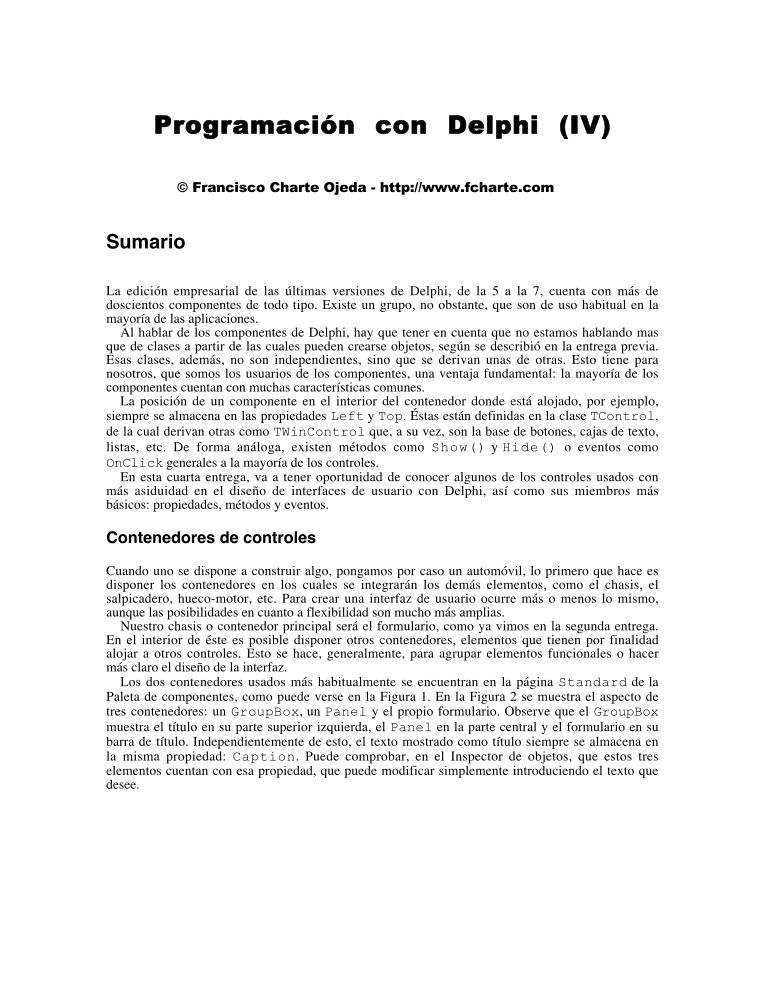

Comentarios de: Programación con Delphi (IV) (0)
No hay comentarios